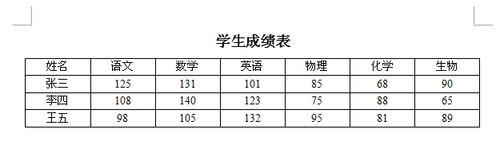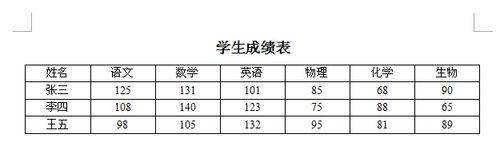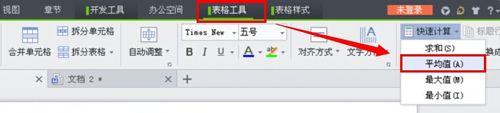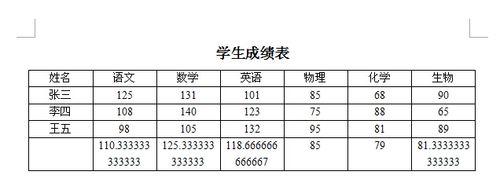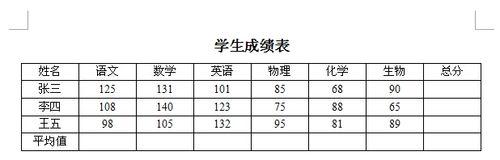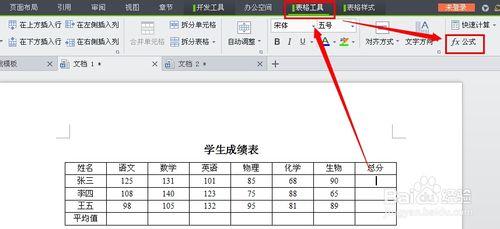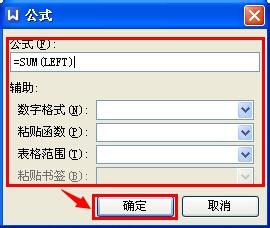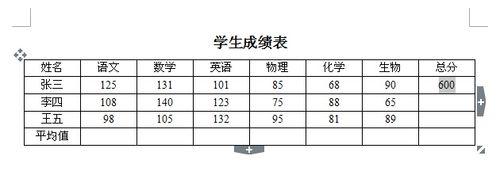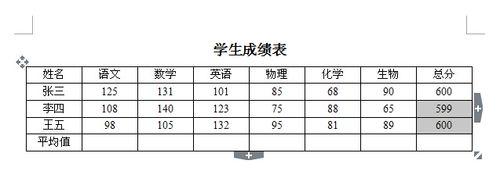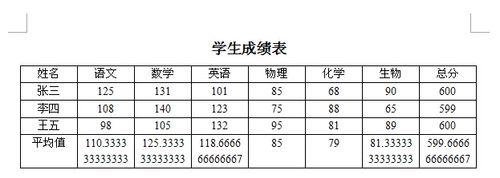我們知道在WPS表格中資料很容易計算,如果在WPS文字中表格的資料如何計算呢?下面給大家介紹。
工具/原料
WPS文字
方法一:快速計算
啟動WPS文字,新建或開啟有如下圖所示的表格。
選中要計算的資料。
單擊“表格工具”選項卡中的“快速計算”,選擇計算方式,這裡以求平均值為例。
效果如下圖所示。
技巧:為了讓計算顯示在下方或右側,可以這樣操作。(1)如果想顯示在下方區域,可以先選中一列資料,使用快速計算,然後在選中其他列資料再使用快速計算。
(2)如果想顯示在右側區域,可以先選中一行資料,使用快速計算,然後在選中其他行資料再使用快速計算。
方法二:公式
啟動WPS文字,新建或開啟有如下圖所示的表格。
游標定位到計算的區域,然後在“表格工具”選擇卡,單擊“公式”。
開啟“公式”對話方塊,在“公式”欄中輸入公式(左側求和:=SUM(LEFT)),然後單擊“確定”。
說明:
右側求和:=SUM(RIGHT)
上方求和:=SUM(ABOVE)
下方求和:=SUM(BELOW)
選中剛才計算好的資料,然後複製。
在需要同樣計算的區域中貼上,然後按F9鍵後效果如下圖所示。
可以使用上述類似的辦法計算平均值。效果如下圖所示。